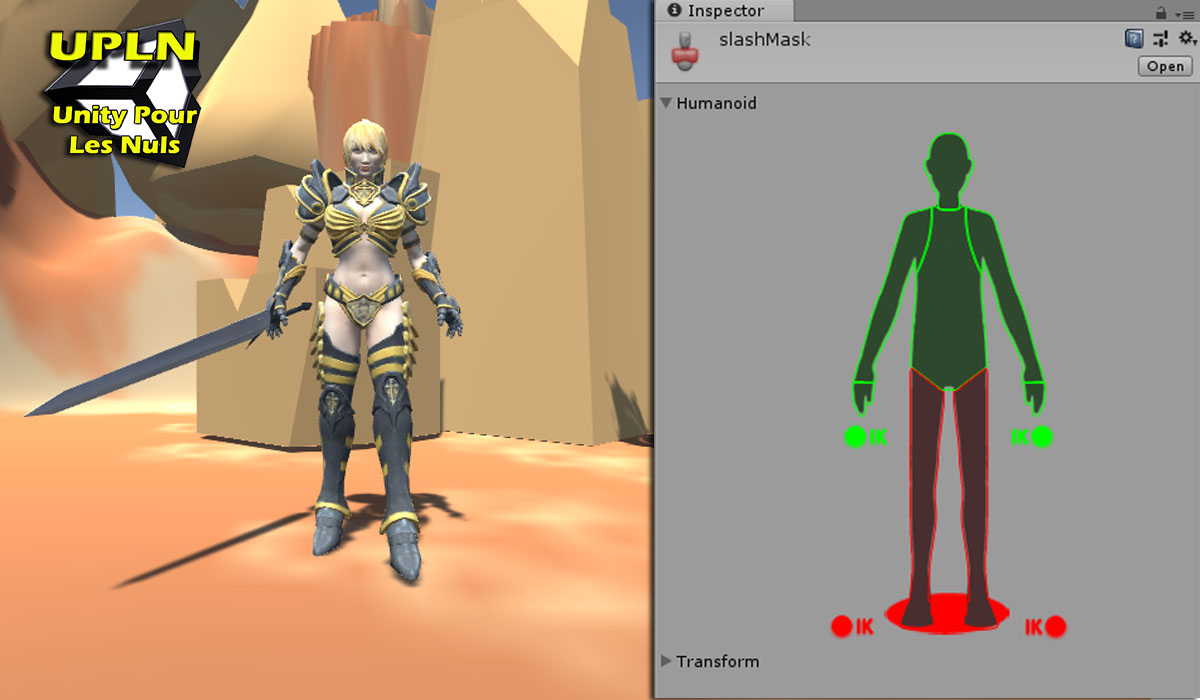
Le masquage (Avatar Mask) vous permet d’ignorer certaines données d’animation dans un clip, ce qui permet au clip d’animer uniquement des parties de l’objet ou du personnage plutôt que l’intégralité de l’élément. Par exemple, vous pouvez avoir une animation de marche standard qui comprend le mouvement des bras et des jambes, mais si un personnage porte un grand objet avec les deux mains, vous ne voudriez pas que leurs bras se balancent sur le côté pendant qu’ils marchent. Cependant, vous pouvez toujours utiliser l’animation de marche standard tout en portant l’objet en utilisant un masque pour jouer uniquement la partie supérieure du corps de l’animation de transport sur le dessus de l’animation de marche.
Vous pouvez appliquer un masque lors de l’exécution en créant un élément Avatar Mask et en l’utilisant dans les paramètres de calque de votre contrôleur Animator. Cette vidéo concerne la création d’un élément Avatar Mask.
Il y a deux façons de définir quelles parties de votre animation doivent être masquées. Si votre animation utilise un avatar humanoïde, vous avez la possibilité d’utiliser la méthode de sélection du corps humanoïde qui vous permet de cliquer sur un diagramme simplifié d’un corps humanoïde pour sélectionner ou désélectionner certaines parties à masquer.
![]()
Les parties du corps incluses sont: la tête, le bras gauche, le bras droit, la main gauche, la main droite, la jambe gauche, la jambe droite et la racine (qui est désignée par « l’ombre » sous les pieds). Dans le masque corporel, vous pouvez également basculer la cinématique inverse (IK) pour les mains et les pieds, ce qui déterminera si les courbes IK seront incluses ou non dans le mélange d’animation.
![]()
Sinon, si votre animation n’utilise pas d’avatar Humanoid ou si vous souhaitez un contrôle plus détaillé des masques individuels masqués, vous pouvez utiliser la méthode Transform pour sélectionner ou désélectionner des parties de la hiérarchie du modèle à masquer. Pour ce faire, vous devez affecter une référence à l’avatar dont vous souhaitez masquer la transformation, puis cliquer sur le bouton « Importer squelette ». Vous verrez alors la hiérarchie de l’avatar listé dans l’inspecteur. Chaque os a une case à cocher vous permettant de sélectionner ou de désélectionner des parties de la hiérarchie à utiliser comme masque.
Les actifs de masque peuvent être utilisés dans les contrôleurs Animator , lorsque vous spécifiez des calques d’animation pour appliquer le masquage au moment de l’exécution ou dans les paramètres d’importation de vos fichiers d’animation pour appliquer le masquage pendant l’animation d’importation.
Un avantage de l’utilisation des masques est qu’ils ont tendance à réduire les ressources de mémoire puisque les parties du corps qui ne sont pas actives n’ont pas besoin de leurs courbes d’animation associées. En outre, les courbes inutilisées n’ont pas besoin d’être calculées pendant la lecture, ce qui aura tendance à réduire le surcoût du processeur de l’animation.

Poster un Commentaire
Vous devez vous connecter pour publier un commentaire.